Как да възстановите изгубени iCloud имейл парола е общ въпрос, че хората ще питат за поддръжка на клиенти или Google в наши дни. В края на краищата, това е обичайно за хората да забравят паролите си, особено ако те не го използвате често. Той е не само често срещан проблем с iCloud. Дори и други сметки или услуги, които изискват за влизане, ще има потребители, които са забравили паролата си. Това е нормално.
Какво е iCloud Email?
В имейла iCloud е имейла, свързан когато имате Apple ID. Това е, което ви дава безплатна сметка до пет GB за съхранение на всички свои имейли, както и документи, както и други данни, които съхранявате в облака. Чрез електронната поща iCloud, можете лесно да изпращате, получавате и да оправи имейл, като се използва поща приложението iCloud.com.
Как да използвате iCloud Email?
Когато правите нова поща или промените във входящата поща и папки, тези промени ще бъдат изтласкани на устройствата, които сте задали за тази поща. Ако има промени, които сте направили, за да си Mac или IOS устройства и ако тези устройства са създадени за iCloud, а след промените ще бъдат изтласкани в приложението за електронна поща. Каквато и да е промени, които правите, то ще се синхронизира с всички други приложения или устройства, които са свързани с електронната поща iCloud.
Как да възстановите изгубени iCLoud Email парола?
Когато имате iCloud имейл, тогава вие със сигурност ще има парола, свързани с нея. Въпреки това, има случаи, когато сте забравили паролата за имейл iCloud сте настроили. Ако случаят е такъв, тогава ще трябва да го възстанови възможно най-скоро. В крайна сметка, имейл паролата за iCloud е това, което се използва не само за да получат достъп до iCloud.com, но и да влезете в iCloud, инсталиран на вашия Apple устройства и Mac OS X.
За първата стъпка, вие трябва да получите вашия IOS устройство. Това е най-простият метод за това как можете да получите достъп до профила си в Apple. След това отворете Настройки. Превъртете надолу и за iCloud гледам. Натиснете върху нея. Докоснете имейл адреса, който можете да видите в горната част на екрана с настройки на iCloud.
Ще има син текст под влизането на парола казва "Забравена Apple ID или Password". Трябва да се избор, или ако знаете или не знаете вашия Apple ID. Ако знаете ID Apple, но не си спомняте паролата си, трябва само да въведете вашия имейл адрес и натиснете "Напред", за да можете да започнете процеса на връщане в изходно положение. В случай, че не знаете за Apple, както и, просто натиснете "Забравена Apple ID?". Попълнете пълното име, както и полето с имейл адреси, така че да може да се възстанови вашия Apple ID за вход. Можете да смените паролата, след като сте получили вашето Apple ID.
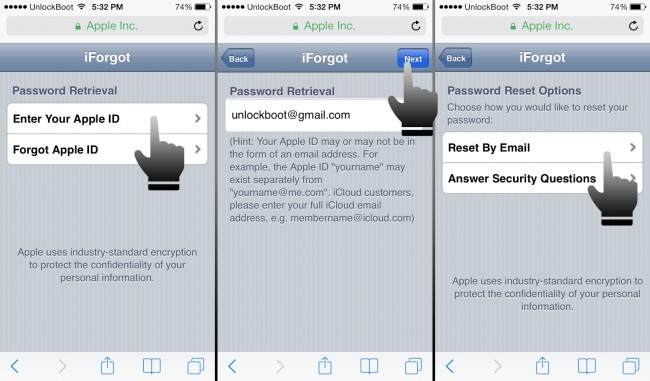
След това ще трябва да отговори на въпросите на сигурността, свързани с ID Apple. Следвайте указанията на екрана, така че лесно можете да завършите процеса.
Как да възстановите загубеното iCloud Email парола?
Ако сте забравили паролата си iCloud, можете просто да използвате услугата идентификация на Apple My Apple за възстановяване на паролата. Просто отворите браузъра и да въведете "appleid.apple.com", след това кликнете върху "Повторно задаване на парола". След това въведете идентификационен номер на Apple, натиснете "Next".
Има действително три начина за потвърждаване самоличността си, за да Apple. Въпреки това, той ще бъде нормално за хората да видят само две от тези три варианта. Един ще бъде чрез удостоверяване на имейлите, а другият ще бъде, отговаряйки на въпроси на сигурността.
Можете да започнете с удостоверяване на електронна поща, защото това е най-лесният. Просто изберете удостоверяване на имейлите, и кликнете Next. Нанесете ще изпрати имейл до сметката за създаване на резервни копия записан на файл. Проверете имейл адреса, който между другото Apple няма да Ви информира, които, за да видите имейла.
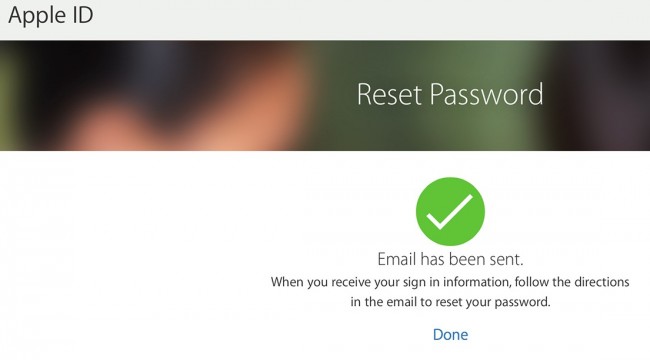
Този е-мейл ще пристигне веднага до електронната си поща, след като завърши предишната стъпка, но вие също може да го дам най-малко един час, за да се гарантира пристигането на имейла. Имейл съобщението ще съдържа инструкции как да смените паролата iCloud на Apple ID парола. Също така ще има Reset Сега се свържат в този имейл, за йо просто трябва да кликнете върху тази връзка, и следвайте инструкциите.
Ако я зададете чрез защитния въпрос, трябва да се започне първо с щракване върху бутона Reset на паролата си. Вие ще бъдете помолени да въведете идентификационен номер на Apple отново, след това кликнете върху Next след това. Ако това, което сте кликнали с първия метод на възстановяване на паролата е удостоверяване на електронна поща, този път ще трябва да щракнете върху опцията Answer сигурността въпроси. Кликнете върху следващия.
Въпросите за сигурност обикновено започват с рождената дата. Трябва да въведете нашия рождена дата и тя трябва да съответства на запис на файл. След това ще бъдете помолени да въведете вашите отговори на най-малко два въпроса за сигурността. Въпросите за сигурност са различни, но всички те са информация, която сте въвели при първоначалната настройка на сметката. Натиснете върху Next.
Вие ще бъдете помолени да попълнят нова парола. Потвърдете, като я въведете отново в полето Confirm Password. След това кликнете върху бутона Reset Password.
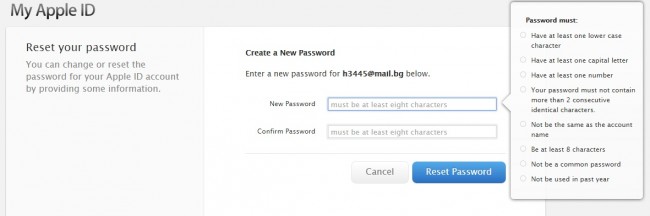
Съвети и трикове за възстановяване на iCloud Password
Когато става въпрос за възстановяване на паролата си, трябва да запомните няколко съвети и трикове за това. Ето някои от тези съвети и трикове, които трябва да се има предвид:
- Уверете се, че използвате правилния имейл адрес и парола, свързана
- Ако видите съобщение, че профилът Ви е бил деактивиран поради съображения за сигурност, а след това, това означава, че трябва да зададете или промените паролата. Можете да използвате лични услуги, My Apple за промяна или задаване на парола, когато профилът ви е бил деактивиран поради съображения за сигурност.
- Погрижете се, че използвате най-Caps Lock, колкото е необходимо ключ. Това означава, че ако имате парола, където всички букви са в малки случаи, тогава Caps Lock ключ не трябва да бъде активирана.






